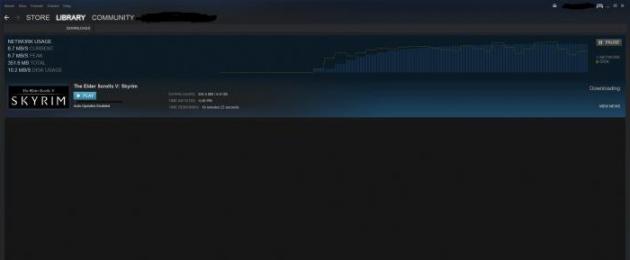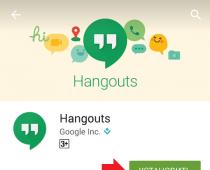Хоть современные технологии и развиваются семимильными шагами вперед к будущему, проблемы приходится решать тоже немалые, ведь неаккуратное пользование компьютера приводит к достаточно странным и непонятным ошибкам, связанными с различными компонентами системы. В данной статье пойдет речь про ошибку Steam при записи на диск, как с ней бороться, а также важная информация о том, как в будущем предотвратить подобного рода проблемы на вашем компьютере. Статья рассчитана на пользователей операционной системы Windows.
Причины возникновения ошибки Steam при записи на диск
Проблема весьма знакома многим пользователям обычных жестких дисков, ибо у людей с SSD такое случается намного реже, все из-за архитектуры типа памяти носителя, у двух ее знаменитых представителей он очень разный. На будущее скажем: если не хотите особых проблем с хранилищем на компьютере - замените его на SSD, хоть цена и кусается, но скорость и качество ее полностью оправдывают.
Причиной ошибки Steam при записи на диск может являться попросту отсутствие свободного места на нем, такое случается в нескольких ситуациях:
- За компьютером и диском, в частности, плохо ухаживают, и накопилось много мусора. Стоит отметить, что регулярная дефрагментация и поиск ошибок на диске существенно увеличивают его свободное место, если вы активно что-нибудь скачиваете и удаляете.
- Заражение вирусом. Существует специальное программное обеспечение, целью которого является пошутить над пользователем и забить его носитель памяти до максимального значения. Некоторые вирусы, такие как «Чернобыль», и вовсе выводили жесткий диск из строя.
- В антивирусе приложение Steam имеет малый приоритет на использование ресурсов компьютера. Такое бывает в антивирусе, где нет специального «Игрового режима».

Каждую из приведенных проблем мы благополучно решим в следующей части статьи, однако стоит отметить, что своевременный уход за компьютером гарантированно убережет вас от подобных неожиданностей.
Что делать, если произошла ошибка Steam при записи на диск?
Сперва проверьте ваш жесткий диск на наличие свободного места. Чаще всего ненужные файлы хранятся в папке «Загрузки», зайдите в нее и удалите ненужное при помощи сочетания клавиш «Shift+ DEL», чтоб удалить файлы без перемещения в корзину. Почистите кеш браузеров, удалите ненужные приложения. Рекомендуем установить Cleaner, в котором все вышеуказанное делается автоматически, за исключением удаления файлов из папки «Загрузки».

Решение ошибки Steam при записи на диск:
- Перейдите в «Этот компьютер» и нажмите правой кнопкой мыши на раздел, на которой желаете устанавливать приложения из Steam, после чего зайдите в «Свойства», где прямо перед вами появится диаграмма соотношения свободного и занятого дискового пространства, под ней будет кнопка «Очистить диск», проведется очистка от ненужных файлов. После этого надо перейти во вкладку «Сервис», где надо сначала провести дефрагментацию раздела, а потом поиск на ошибки.
- Если же первый метод не помог, то, скорее всего, проблема кроется в антивирусе. Отключите его на время, после чего попробуйте загрузить желаемое приложение.
В заключение
Надеемся, что вы научились исправлять ошибку Steam при записи на диск. Данные знания являются достаточно полезными, ведь помогают не только при этой ошибке, но и при других, связанных с поломкой или отказом приложений доступа к жесткому диску.
При попытке установить многие популярные игры, владельцы ПК частенько сталкиваются с различными проблемами. Окошко с сообщением «Произошла ошибка при распаковке: Невозможно записать данные на диск» встречается при инсталляции таких игр как GTA5, Sims4, серии Assassin’s Creed, Dark Souls 2-3, Dishonored, Outlast 2 и многих других. В дополнение указывается проблемная библиотека Unarc.dll вернул код ошибки -11. Сегодня мы расскажем как исправить эту проблему.
Причина ошибки
Сама библиотека Unarc используется для распаковки сжатых архивов, отсюда следует связанная ошибка “… Архив поврежден!” . Причин сбоя в её работе может быть множество, но наиболее вероятными выглядят следующие варианты:
- блокировка защитными инструментами: антивирусы, Защитник Windows;
- наличие символов кириллицы в названии установщика или пути к нему;
- сбои хранилищ временных данных;
- повреждение установщика, либо повреждение образа операционки;
- повреждение жесткого диска или нехватка свободного места для выгрузки;
- отсутствие совместимости разрядностей установщика и операционки;
- вредоносный софт;
- повреждение ОЗУхи или устройства хранения установщика.
Как исправить ошибку Unarc.dll -11
Итак, на первом этапе выполним самые простые действия. Однако эти манипуляции частенько решают проблему, поэтому не стоит их игнорировать.

После этих действий пробуем установить игру еще раз. Обратите внимание, что помимо антивируса, нужно отключить брандмауэр, SmartScreen и Защитник Windows (актуально для десятки). Рекомендуется также перезагрузить операционку до момента начала установки. Установку нужно запускать с правами Админа.
Невозможно записать данные на диск из за поврежденных файлов
Здесь уже будем использовать более сложные методы.
- Отдельно скачайте проблемную библиотеку Unarc.dll , закиньте его в системную папку System32 или SysWOW64 , первая папка для x32, вторая для x64. Не забудьте прописать в консоли regsvr32 unarc.dll. Если не пойдет – попробуйте кинуть файл в корень устанавливаемой игры.
- Запустить установщик в режиме совместимости с более ранними версиями операционки и другими сервис паками.
- Выполнить проверку жесткого диска и RAM-памяти утилитами для мониторинга, проверить жесткий диск на предмет ошибок, дефрагментировать, если установщик находится на флешке, с ней сделать то же самое.

Многим помогает процесс изменения переменных среды. Вот небольшая инструкция:

Не выходит? Есть еще вариант
Если в процессе установки ошибка продолжает выпадать, то попробуйте перезакачать игру. В случае с репаком, попробуйте другую сборку и ресурс. Внимание (!) отследите, что бы при загрузке другого репака, не терялись файлы. Вот как это делается:
Проверяем железо
Если ничего не помогло, и есть возможность проверить установку на другом ПК – попробуйте сделать это. Выпадает ошибка – причина в самом установщике (или нехватке памяти для установки и обработки). Ошибки нет – тогда придется проверить железо.
Продуйте конструкцию от пыли, проверьте качество соединений и состояние разъема. Далее, поменяйте планку ОЗУ, попробуйте подключить память в другой разъем. Если же неисправностей не появится, то проверьте работу компа с другим жестким диском.
Заключение
Описанные манипуляции должны помочь исправить проблему «Произошла ошибка при распаковке: Невозможно записать данные на диск. Unarc.dll -11», но если источник кроется не в них, и вы перепробовали все что могли, то остается всего 2 варианта. Первый – мощности компа недостаточно для обработки потока данных. Вполне вероятно, что используются устаревшие комплектующие, маломощный БП. Второй – на компе мало свободного места для хранения временных файликов. Увеличьте свободное место, особое внимание уделяя диску с операционкой. Нередко объем распаковываемых данных превышает размер установщика в несколько раз – к этому нужно быть готовым.
Хоть современные технологии и развиваются семимильными шагами вперед к будущему, проблемы приходится решать тоже немалые, ведь неаккуратное пользование компьютера приводит к достаточно странным и непонятным ошибкам, связанными с различными компонентами системы. В данной статье пойдет речь про ошибку Steam при записи на диск, как с ней бороться, а также важная информация о том, как в будущем предотвратить подобного рода проблемы на вашем компьютере. Статья рассчитана на пользователей операционной системы Windows.
Причины возникновения ошибки Steam при записи на диск
Проблема весьма знакома многим пользователям обычных жестких дисков, ибо у людей с SSD такое случается намного реже, все из-за архитектуры типа памяти носителя, у двух ее знаменитых представителей он очень разный. На будущее скажем: если не хотите особых проблем с хранилищем на компьютере - замените его на SSD, хоть цена и кусается, но скорость и качество ее полностью оправдывают.
Причиной ошибки Steam при записи на диск может являться попросту отсутствие свободного места на нем, такое случается в нескольких ситуациях:
- За компьютером и диском, в частности, плохо ухаживают, и накопилось много мусора. Стоит отметить, что регулярная дефрагментация и поиск ошибок на диске существенно увеличивают его свободное место, если вы активно что-нибудь скачиваете и удаляете.
- Заражение вирусом. Существует специальное программное обеспечение, целью которого является пошутить над пользователем и забить его носитель памяти до максимального значения. Некоторые вирусы, такие как «Чернобыль», и вовсе выводили жесткий диск из строя.
- В антивирусе приложение Steam имеет малый приоритет на использование ресурсов компьютера. Такое бывает в антивирусе, где нет специального «Игрового режима».

Каждую из приведенных проблем мы благополучно решим в следующей части статьи, однако стоит отметить, что своевременный уход за компьютером гарантированно убережет вас от подобных неожиданностей.
Что делать, если произошла ошибка Steam при записи на диск?
Сперва проверьте ваш жесткий диск на наличие свободного места. Чаще всего ненужные файлы хранятся в папке «Загрузки», зайдите в нее и удалите ненужное при помощи сочетания клавиш «Shift+ DEL», чтоб удалить файлы без перемещения в корзину. Почистите кеш браузеров, удалите ненужные приложения. Рекомендуем установить Cleaner, в котором все вышеуказанное делается автоматически, за исключением удаления файлов из папки «Загрузки».

Решение ошибки Steam при записи на диск:
- Перейдите в «Этот компьютер» и нажмите правой кнопкой мыши на раздел, на которой желаете устанавливать приложения из Steam, после чего зайдите в «Свойства», где прямо перед вами появится диаграмма соотношения свободного и занятого дискового пространства, под ней будет кнопка «Очистить диск», проведется очистка от ненужных файлов. После этого надо перейти во вкладку «Сервис», где надо сначала провести дефрагментацию раздела, а потом поиск на ошибки.
- Если же первый метод не помог, то, скорее всего, проблема кроется в антивирусе. Отключите его на время, после чего попробуйте загрузить желаемое приложение.
В заключение
Надеемся, что вы научились исправлять ошибку Steam при записи на диск. Данные знания являются достаточно полезными, ведь помогают не только при этой ошибке, но и при других, связанных с поломкой или отказом приложений доступа к жесткому диску.
Ежедневно в Steam происходят миллионы денежных переводов, покупок, но еще больше скачиваний приложений. Но во всем есть свои тонкости, которые, если не соблюдать, получаются достаточно неприятные и длительные проблемы, ответы на которые приходится долго и нудно искать на форумах. В данной статье пойдет речь о том, как решить ошибку Steam при записи на диск, а также о полнейшем разборе проблемы и предотвращении ее последующего появления в вашей операционной системе. Данная статья рекомендуется людям, чьи компьютеры достаточно сильно устарели.
Причины появления ошибки Steam при записи на диск приложения
Хоть в современном мире жесткие диски уступают лидирующие позиции своим приемникам под названием SSD, большинство пользователей СНГ все равно пользуются жесткими дисками. Ведь они достаточно надежны, проверены, и про пути решения проблем с ними знает чуть ли не каждая собака. Однако некоторые пользователи совершают достаточно глупые ошибки, которые и приводят к нежелательным последствиям, например, битым секторам жесткого диска. Тема данной статьи звучит как ошибка Steam при записи на диск. Придется объяснить, что жесткий диск жесток лишь на словах. За ним, как и за другим типом информационного носителя требуется своевременный уход.
Многие пользователи редко делают дефрагментацию, не говоря уже про низкоуровневое форматирование после переустановки операционной системы. Ошибка, которой посвящена статья, чаще всего происходит в связи с неисправностью жесткого диска, будь то битые сектора, забитость его или фрагментированность файлов. Поэтому решать проблему стоит начинать именно с него, что мы и сделаем в следующей части статьи.
Как исправить ошибку Steam при записи на диск
Для начала убедитесь, что на вашем разделе жесткого диска есть свободная память. Стоит отметить, что некоторые вирусы забивают жесткий диск ложными файлами, поэтому перед очисткой рекомендуется проверить разделы сканером, после чего рекомендуем очистить кеш браузеров, ненужные файлы и остатки удаленных программ - это весьма увеличивает количество свободного места. Если же вам лень все это делать, то просто установите программу-чистильщик, например, Cleaner.

Пошаговое лечение ошибки Steam при записи на диск:
- Проверьте жесткий диск на наличие свободного места. Если места нет, то удалите ненужное.
- Проведите дефрагментацию жесткого диска - это весьма сильно помогает освободить место.
- Просканируйте системы на поиск вредоносных файлов.
- Попробуйте отключить при старте системы приложение Steam. Параметры запуска у этого приложения таковы, что оно сразу же начинает искать обновления и скачивает их, поэтому рекомендуем вручную включить Steam, а потом сразу же отключать обновления и скачивать только необходимые.
- Если же все варианты вам не помогли, но на вашем компьютере установлен антивирус, то попробуйте его деактивировать, некоторые пользователи указывают причину проблемы именно на антивирус.

В заключение
Надеемся, ошибка Steam при записи на диск вас больше не беспокоит, но для полноты требуется сказать следующее: тщательный и своевременный уход за компьютером обязательно вас убережет от множества проблем, в том числе, и с жестким диском.